Como Desligar o 5G no Galaxy Z Fold 5

Nos últimos anos, testemunhamos a implementação gradual das redes celulares de próxima geração. A chegada do 5G gerou grande expectativa, com grandes operadoras

O Instagram permite que você compartilhe conteúdo interativo e de curta duração com seu público por meio do Stories. Fotos, vídeos, músicas, enquetes, questionários, tudo pode ser compartilhado. Você pode até compartilhar histórias de outras pessoas em sua história. Mas, ao contrário de republicar postagens regulares do seu feed , republicar uma história é muito mais complicado.
Toda a existência das mídias sociais limita-se ao compartilhamento. Então, qual é a graça de ver uma foto de tirar o fôlego ou um vídeo engraçado na história do Instagram de alguém e não poder repostar?

Neste tutorial, você aprenderá as condições associadas à republicação de histórias no Instagram e como republicar uma história, independentemente de você ter sido marcado ou não.
Observação: os métodos, truques e ferramentas listados neste tutorial são aplicáveis a usuários de Android e iOS.
Como republicar histórias nas quais você foi marcado
Quando alguém marcar você em uma postagem do Instagram, você receberá uma notificação na guia Atividade. As coisas funcionam de maneira diferente com o Stories. Se um de seus seguidores marcar você em sua história, o Instagram enviará a notificação por meio de sua mensagem direta (DM) com esse seguidor.
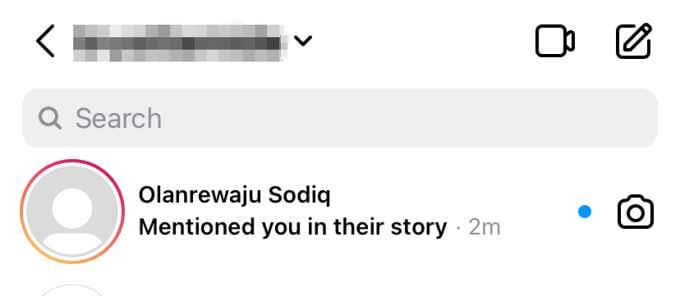
Você também terá a opção de compartilhar a História (na qual foi marcado) em sua História por até 24 horas. O Instagram chama isso de “ @mention Sharing. ”
Veja como funciona:
1. Quando você receber uma notificação de que alguém mencionou você em sua história, abra o DM e toque na opção Adicionar à sua história logo abaixo da história.
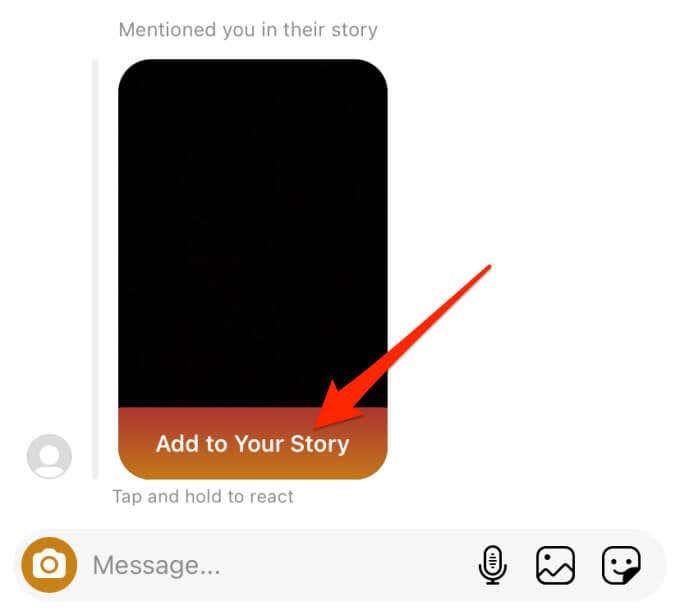
2. Alternativamente, abra a História e toque no botão Adicionar isto à sua história .
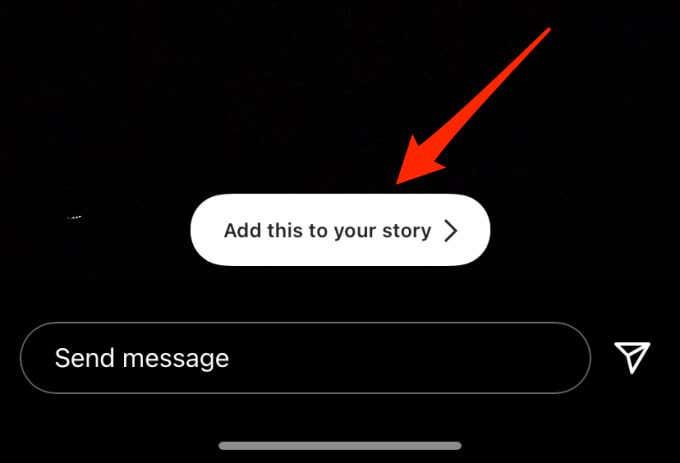
3. Passe a enfeitar o story com textos, filtros, figurinhas, enquete, quiz, etc.
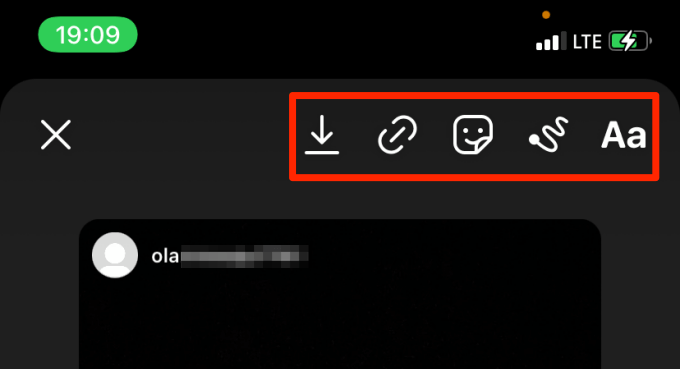
4. Toque no botão Enviar para quando terminar de editar a história a seu gosto.
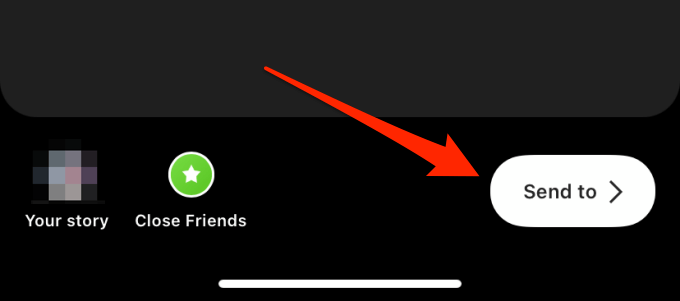
5. Por fim, prossiga para (re)compartilhar o conteúdo recém-criado em Sua história , Amigos próximos ou para selecionar seguidores.
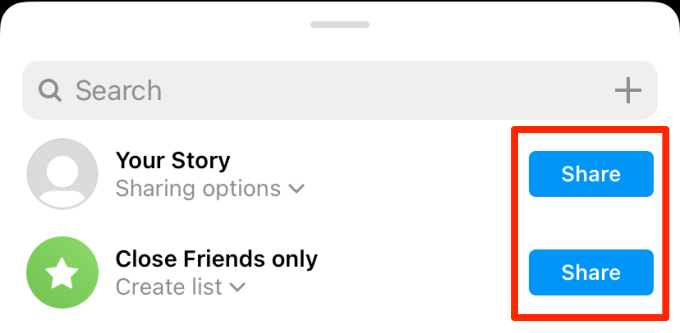
Coisas a serem observadas
Como repassar a história do Instagram quando não está marcado
Você pode republicar as postagens do Instagram, Reels e vídeos IGTV de qualquer pessoa em sua história, mesmo que não tenha sido mencionado ou marcado. O Instagram trata os Stories de maneira diferente. Conforme mencionado acima, as histórias suportam apenas o compartilhamento @mention; é impossível republicar uma história aleatória na qual você não foi marcado. Mas há uma solução alternativa.
Isso envolve salvar a história em seu dispositivo (usando uma ferramenta de terceiros) e republicar o conteúdo como sua história. Requer algum esforço, mas é o mais próximo que você pode chegar de republicar uma história no Instagram quando não está marcado. Aqui estão as etapas envolvidas:
1. Anote o nome de usuário do Instagram da pessoa que compartilhou a história que você deseja republicar. Para este tutorial, iremos republicar uma história de @fcbarcelona no Instagram.
2. Visite InstaDP em seu navegador (funciona em celular ou PC) e vá para a seção Histórias .
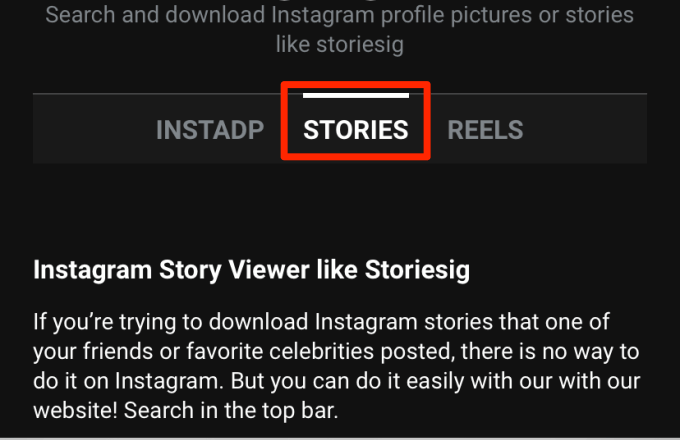
3. Digite o nome de usuário do Instagram (em #1) e toque no botão de pesquisa .
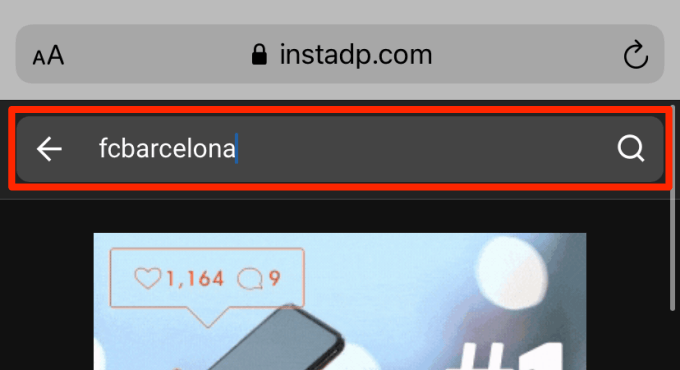
4. Selecione a conta no resultado da pesquisa.
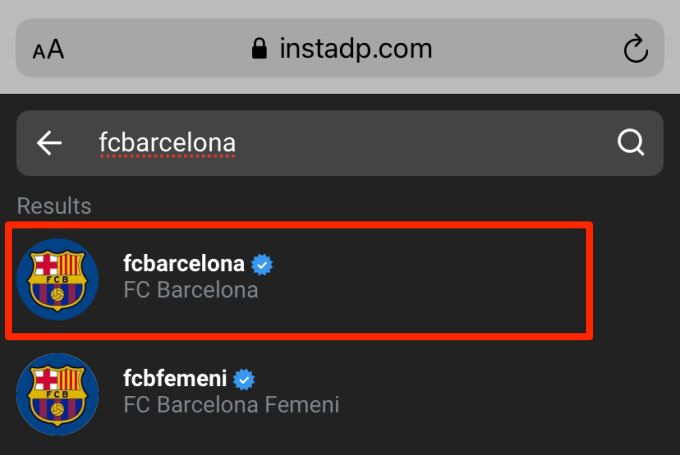
O InstaDP exibirá as histórias (fotos e vídeos) compartilhadas pela conta nas últimas 24 horas.
5. Toque no botão Download para salvar a história que deseja republicar.
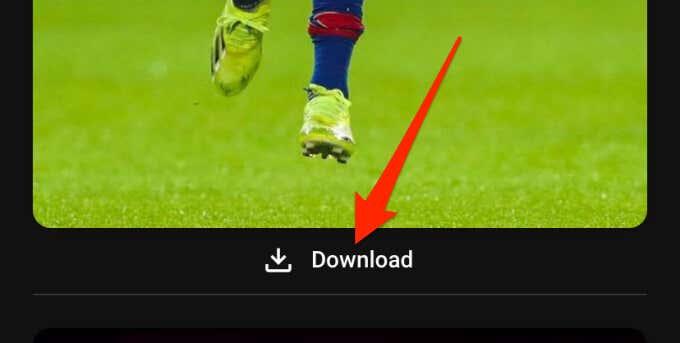
6. Inicie o Instagram e toque no ícone da câmera no canto superior esquerdo do aplicativo para ir para a seção História.
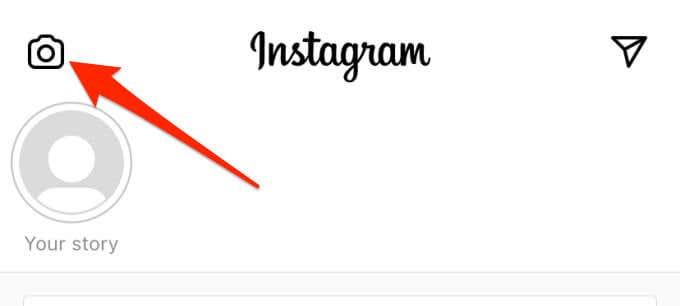
7. Toque no cartão quadrado no canto inferior esquerdo e selecione a história baixada da sua galeria.
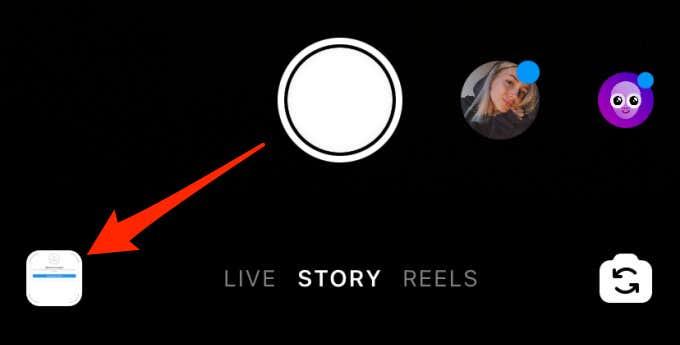
8. Aperte os cantos ou laterais da História para redimensioná-la de acordo com sua preferência. Toque e mova a história para ajustá-la à sua posição preferida. Você também pode republicar a história em seu tamanho original; depende totalmente de você.
Embora isso não seja obrigatório, recomendamos fortemente que você marque o autor original do conteúdo. Toque na ferramenta de texto no canto superior direito e digite o nome de usuário do Instagram (lembre-se de adicionar o símbolo @) do pôster original.
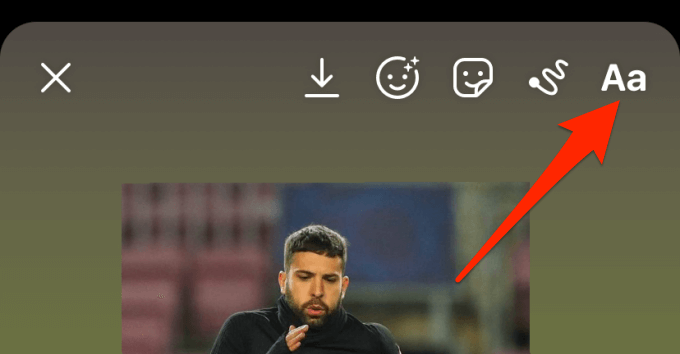
9. Toque no botão Enviar para quando terminar de editar a republicação.
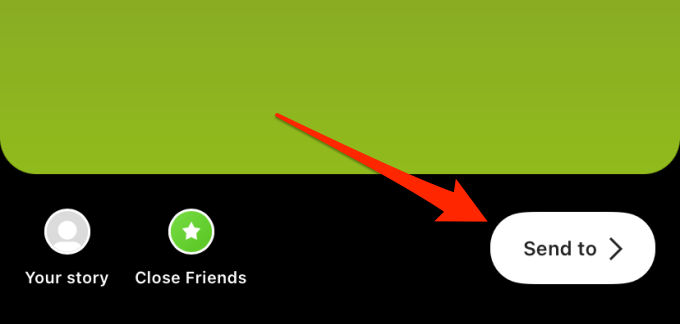
10. Partilhe na lista A sua história ou Amigos próximos e toque em Concluído .
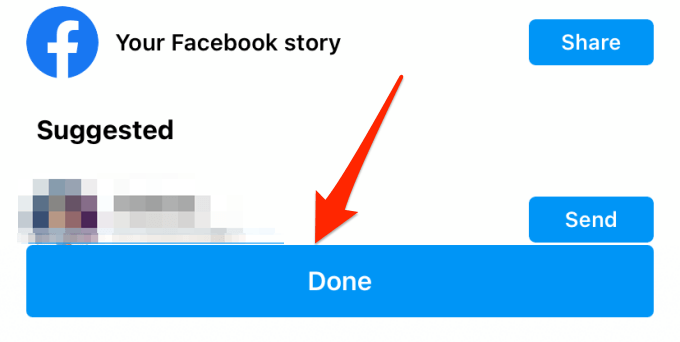
Repost sem limitações
A principal conclusão é que o Instagram Story suporta apenas o compartilhamento mencionado. A única vez que você pode republicar uma história no Instagram é quando o autor da postagem original menciona você na história. Para republicar uma história aleatória na qual você não foi marcado, você teria que salvar a história em seu dispositivo e postar manualmente em sua história.
Essa é a única solução - pelo menos por enquanto. Se você não quiser usar uma plataforma de terceiros para salvar a história, pode fazer uma captura de tela (para fotos) ou gravar a tela da história (para vídeos). A desvantagem, no entanto, é que você pode ter que editar as capturas de tela e gravações para remover elementos da tela, como ícone da bateria, sinal de rede, ícones de notificação, etc.
Recomendamos o InstaDP porque superou todos os downloaders do Instagram Story que testamos. Além disso, é grátis. Também é importante observar que você não pode usar a ferramenta para baixar histórias de contas privadas do Instagram.
Nos últimos anos, testemunhamos a implementação gradual das redes celulares de próxima geração. A chegada do 5G gerou grande expectativa, com grandes operadoras
Está procurando comprar um telefone que pode dobrar? Descubra o que o mais recente Samsung Galaxy Z Fold 5 tem a oferecer.
Ao ativar a porcentagem da bateria no seu telefone Android, você sabe exatamente quanto de bateria resta. Aqui está uma maneira fácil de ativá-la.
Já esteve em uma situação em que você confunde o toque do telefone de outra pessoa com o seu porque tem o mesmo toque padrão. O Android permite muita personalização e isso inclui a capacidade de alterar seu toque.
O rastreamento de localização parece ocorrer em quase todos os aplicativos que você usa. Pode causar ansiedade sentir que alguém pode estar olhando para onde você está ou para onde está indo.
O Instagram depende de conteúdo multimídia, como fotos e vídeos, portanto, o aplicativo precisa de um ambiente adequado para funcionar. Se algum recurso estiver faltando ou com defeito, você descobrirá que o Instagram fica lento no seu iPhone ou telefone Android.
Se você é um usuário do Chrome em um PC ou Mac, provavelmente já está usando várias extensões excelentes do Chrome que estendem sua funcionalidade. Infelizmente, os usuários do Chrome no Android não têm esse luxo, com extensões limitadas à versão para desktop do Chrome.
Reiniciar o telefone traz muitos benefícios. Ele atualiza o sistema operacional do seu telefone e corrige muitos problemas relacionados ao desempenho e mau funcionamento no Android.
Deseja ver uma lista de aplicativos excluídos recentemente no iPhone ou Android. Talvez seja porque você deseja reinstalar alguns deles.
A área de transferência é onde seu dispositivo Android armazena itens copiados recentemente. Isso permite que você copie e cole facilmente texto, fotos, arquivos e muito mais.
O modo Picture in Picture (PiP) do Android é um recurso especial que permite assistir a um vídeo em uma pequena janela de sobreposição no canto da tela enquanto você passa de um aplicativo para outro. Dessa forma, você pode assistir Netflix ou pesquisar algo no Google enquanto conversa casualmente com um amigo em um aplicativo diferente.
Todos os principais navegadores da Web para Android recebem atualizações constantes que introduzem novos recursos, melhorando o desempenho e a estabilidade. As atualizações também desempenham um papel significativo na melhoria da segurança do navegador, tornando-se fundamental instalá-las.
O mundo moderno desenvolveu um segundo cérebro e o mantém no bolso. Temos tanto de nós mesmos e de nossas vidas em nossos telefones que a ideia de perdê-lo e começar um novo telefone vazio pode ser alarmante.
Pop-ups são anúncios indesejados ou alertas exibidos em seu telefone enquanto você navega por páginas da web ou usa um aplicativo. Embora alguns pop-ups sejam inofensivos, os hackers usam pop-ups enganosos como técnicas de phishing para roubar informações privadas do seu dispositivo.
Você costuma receber textos indesejados de operadores de telemarketing ou bots. Mostraremos como impedir que as pessoas enviem mensagens de texto de spam em seu smartphone Android.
Os smartphones são uma compra cara, e basta um evento de má sorte para quebrar a tela do seu novo telefone em um milhão de pedaços. Deve haver algo que você possa fazer para preservar a qualidade e a integridade do seu telefone.
Se você possui algum dos iPhones mais novos, provavelmente notou que, quando tira uma foto com a câmera, ela sempre apresenta barras pretas em ambos os lados da imagem. A tela do iPhone tem proporção diferente da foto e, portanto, a imagem não preenche a tela inteira.
O Google lança novas versões do Android todos os anos. Todas as versões do Android possuem recursos, ferramentas, controles de acessibilidade, protocolos de segurança exclusivos, etc.
Os telefones Android podem ficar mais lentos com o uso e a idade. Eventualmente, ele começa a ficar lento e a bateria acaba mais rápido.
Remova informações salvas do Autofill do Firefox seguindo estes passos rápidos e simples para dispositivos Windows e Android.
Neste tutorial, mostramos como executar um soft reset ou hard reset no Apple iPod Shuffle.
Existem muitos aplicativos incríveis no Google Play que você não pode deixar de assinar. Após um tempo, essa lista cresce e você precisará gerenciar suas assinaturas do Google Play.
Procurar aquele cartão na carteira pode ser um verdadeiro incômodo. Nos últimos anos, várias empresas têm desenvolvido e lançado soluções de pagamento sem contato.
Ao excluir o histórico de downloads do Android, você ajuda a liberar espaço de armazenamento e outros benefícios. Aqui estão os passos a seguir.
Este guia mostrará como excluir fotos e vídeos do Facebook usando um PC, Android ou dispositivo iOS.
Nós passamos um pouco de tempo com o Galaxy Tab S9 Ultra, que é o tablet perfeito para emparelhar com seu PC Windows ou o Galaxy S23.
Silencie mensagens de texto em grupo no Android 11 para manter as notificações sob controle no aplicativo de Mensagens, WhatsApp e Telegram.
Aprenda a limpar o histórico de URLs da barra de endereços no Firefox e mantenha suas sessões privadas seguindo estes passos simples e rápidos.
Para denunciar um golpista no Facebook, clique em Mais opções e selecione Encontrar suporte ou denunciar perfil. Em seguida, preencha o formulário de denúncia.


























